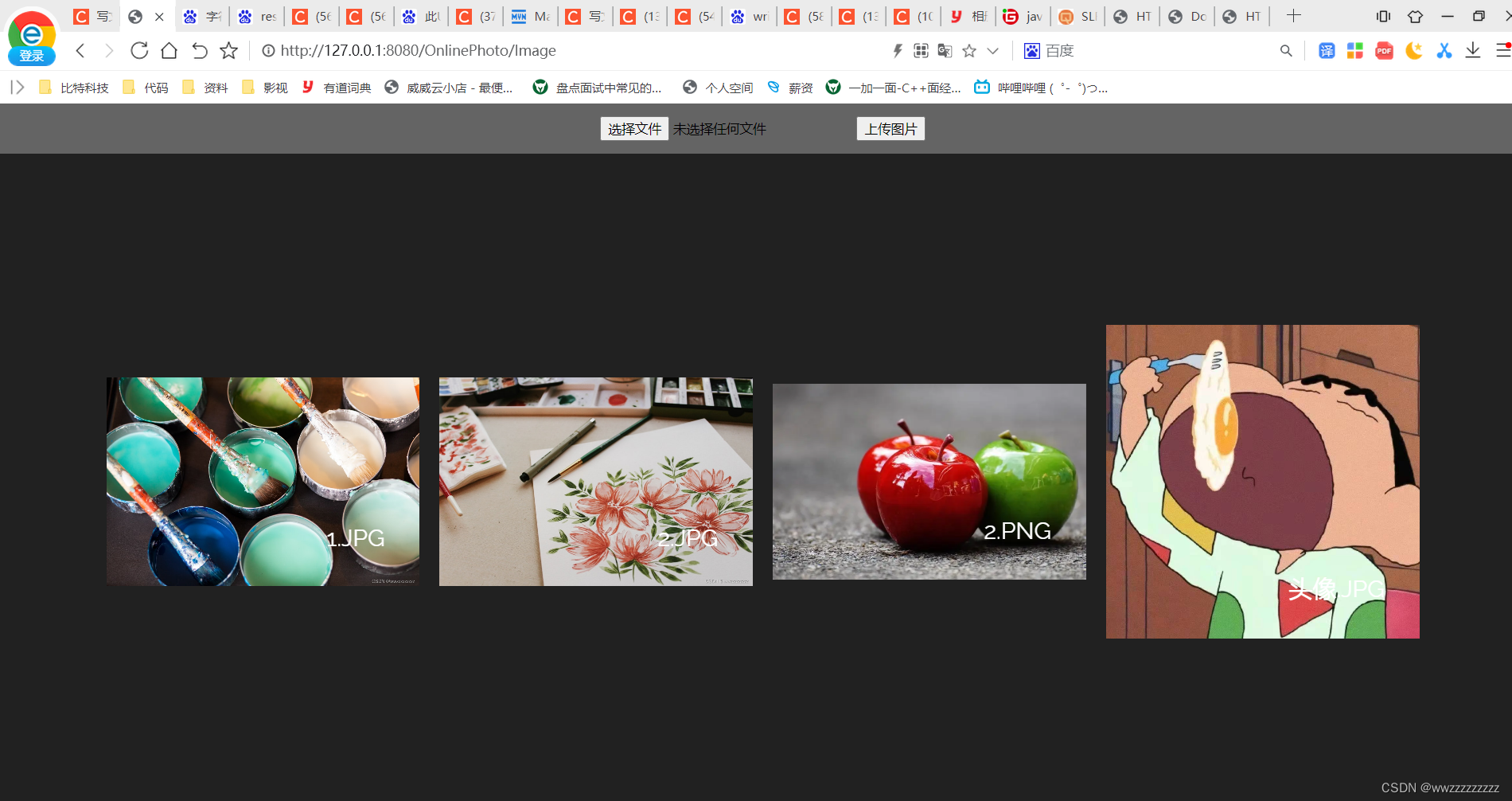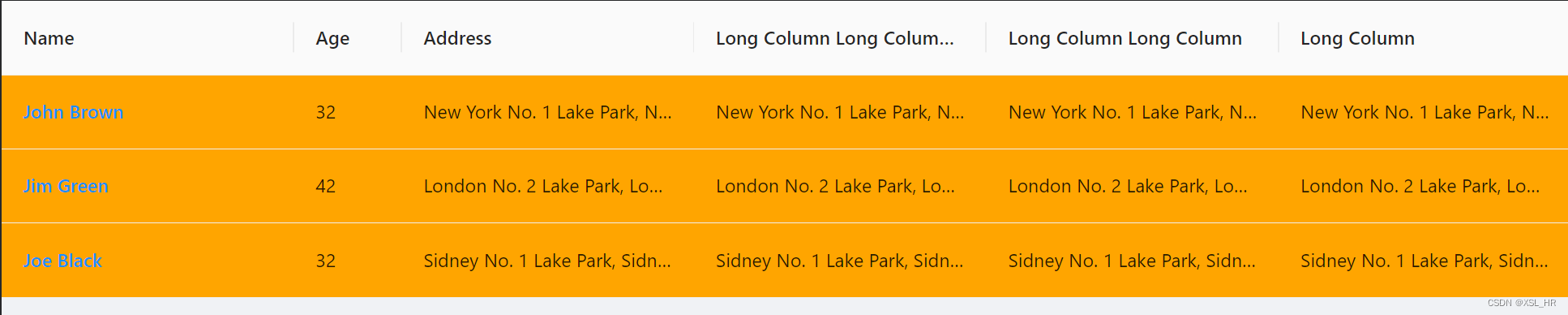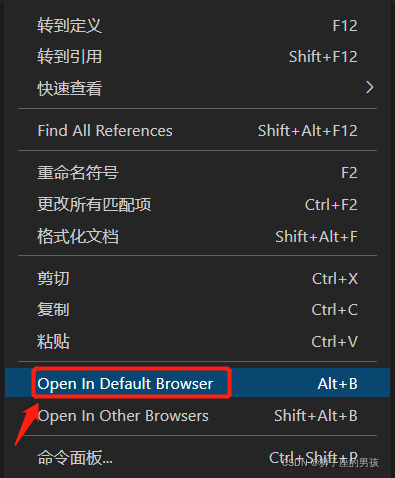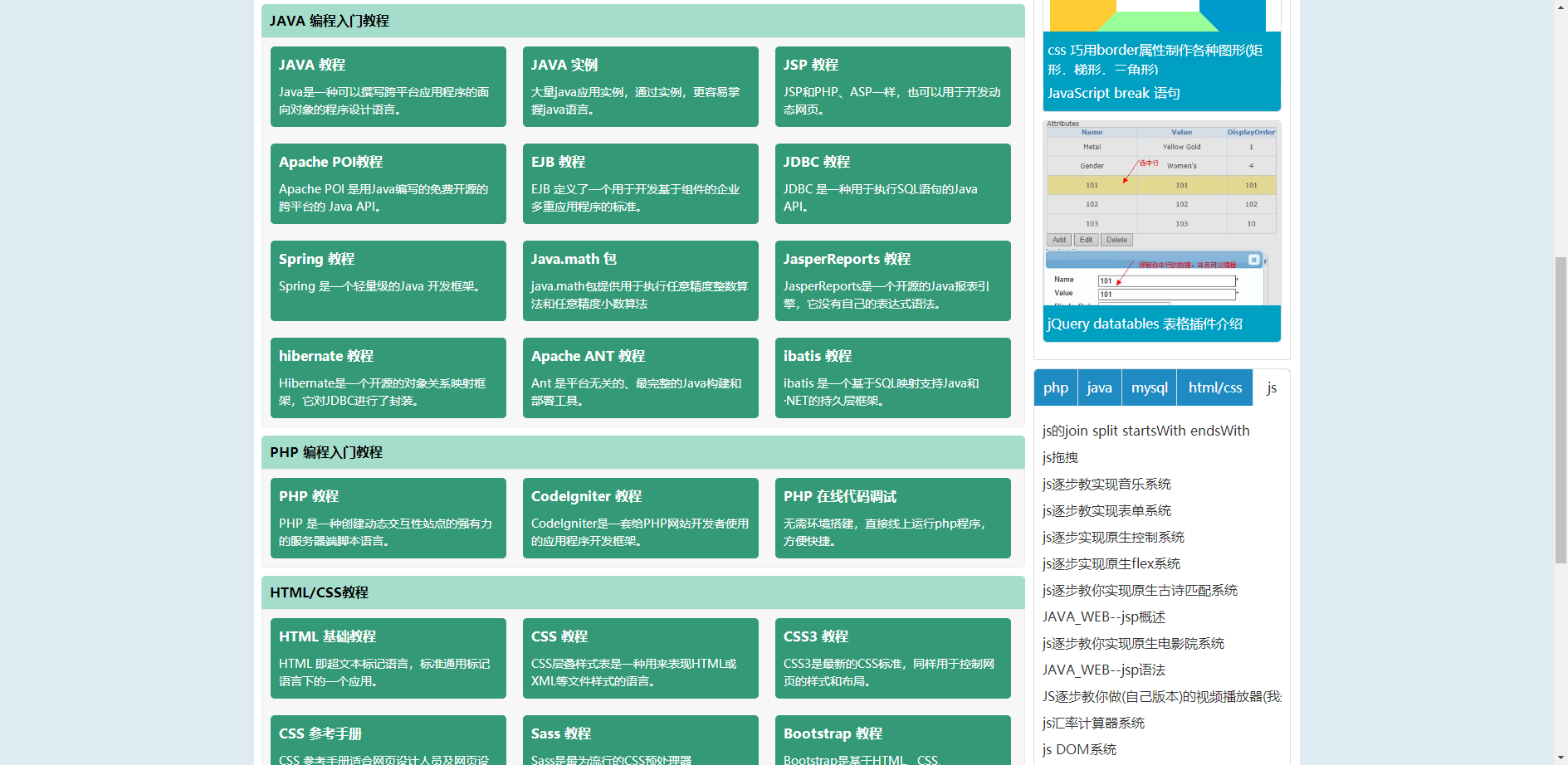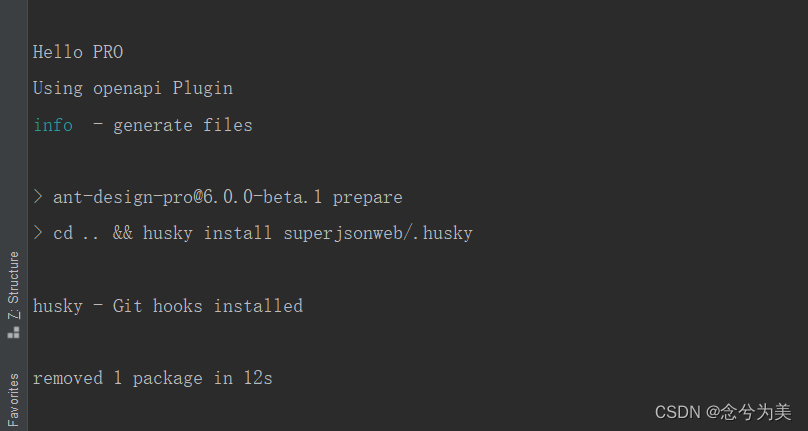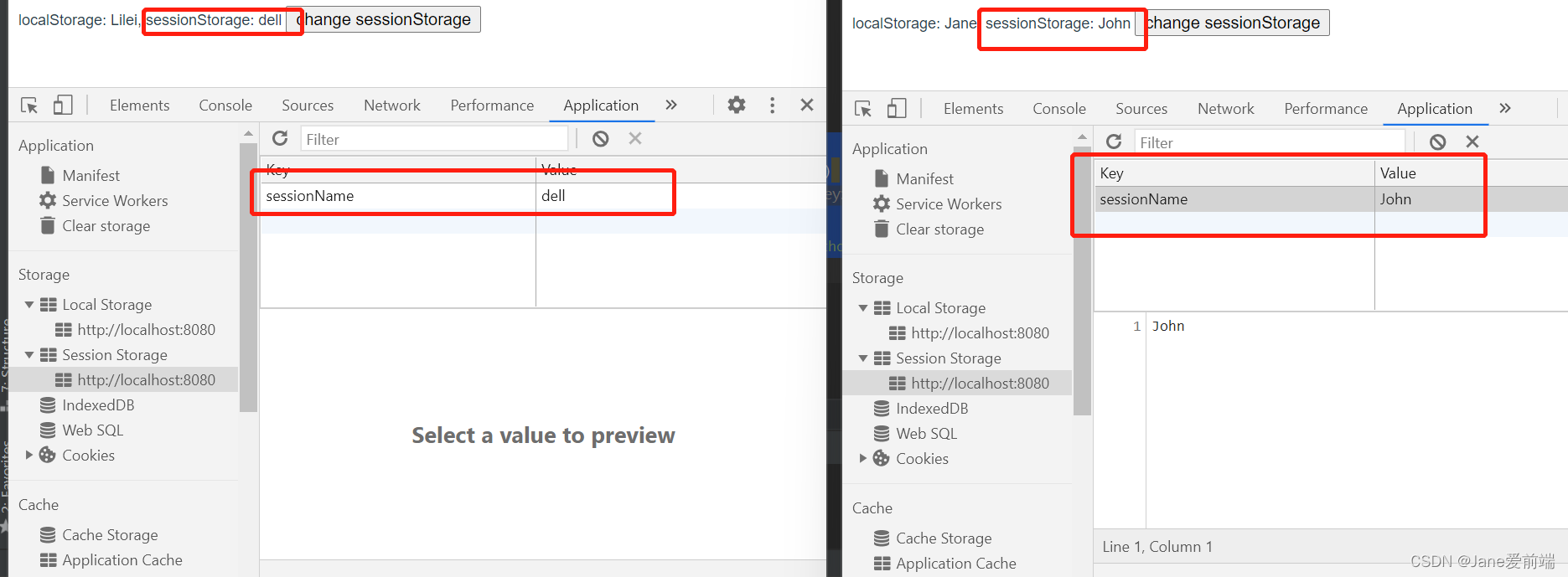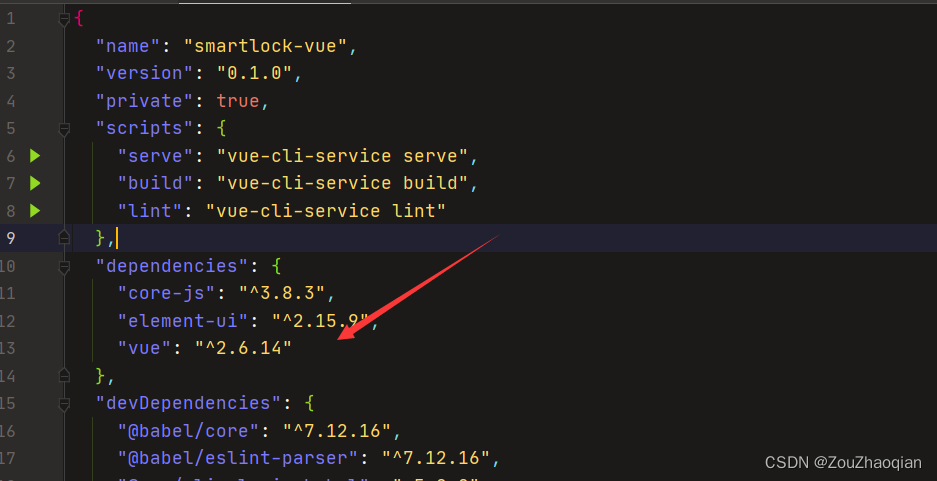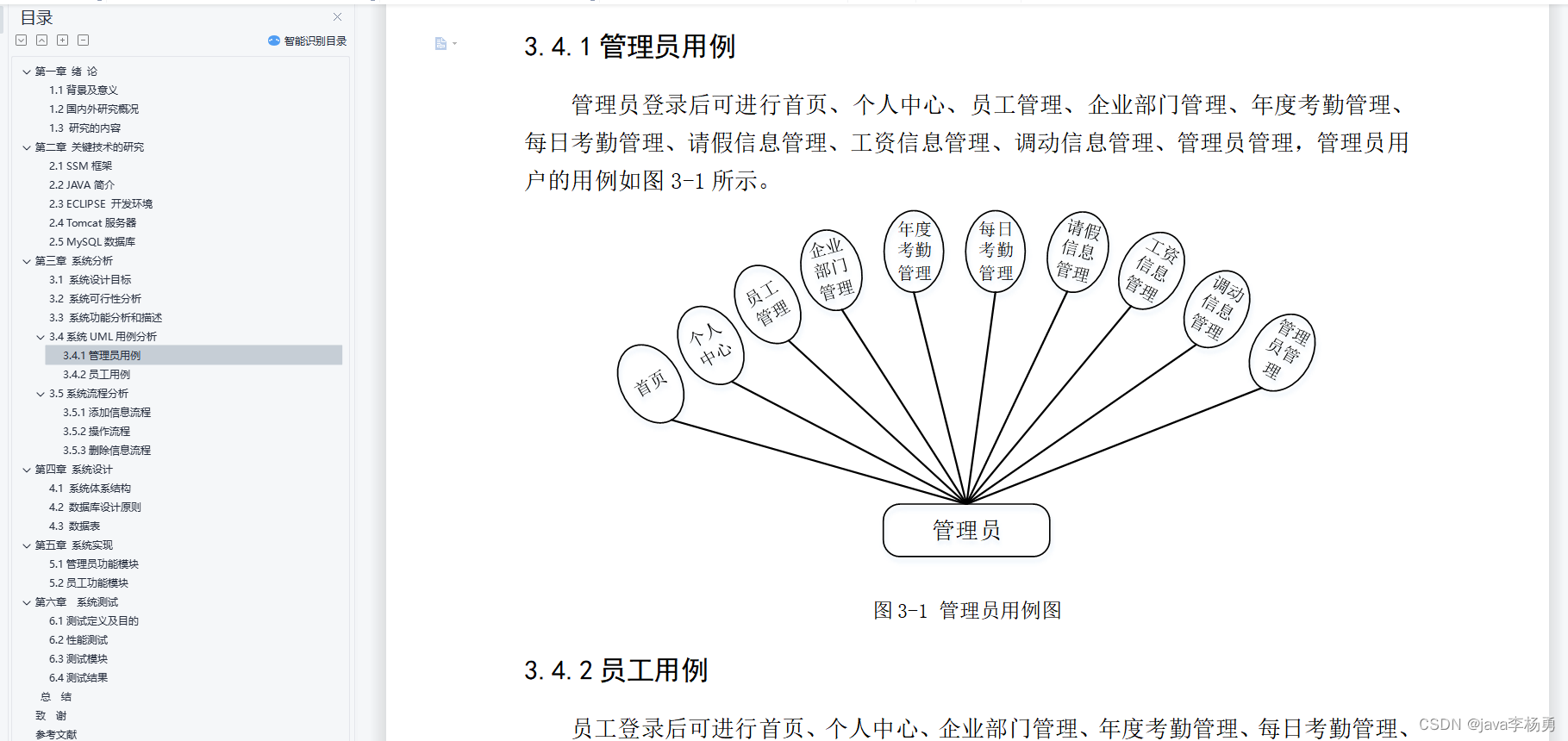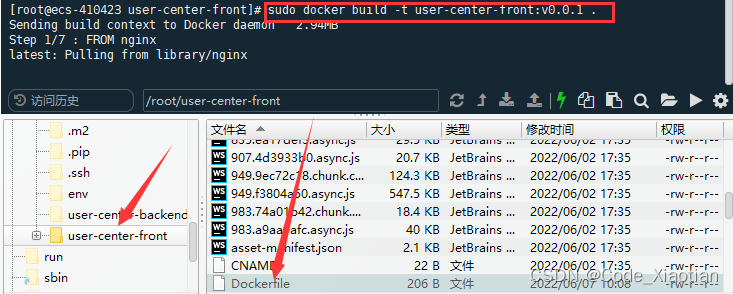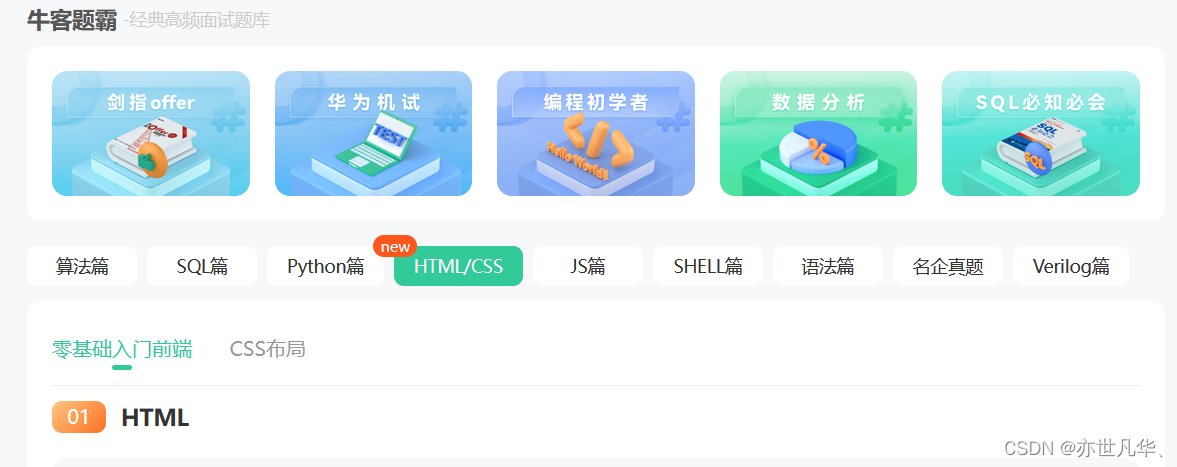文章目录
- 一. 案例: 表白墙 (使用模板引擎)
- 1. 首先创建 maven 项目
- 2. 创建好模板文件
- 3. 使用数据库存储数据.创建一个类用于数据库连接
- 4. 使用 监视器 来初始化 Thymeleaf
- 5. 编写 Servlet 代码
- ① 重写 doGet 方法
- ② 重写 doPost 方法
- ③ 实现 load 方法
- ④ 实现 save 方法
- 6. 注意事项
- 7. 部署之后 运行截图
- 二. 案例: 在线相册 (使用模板引擎)
- 1. 首先创建 maven 项目
- 2. 创建好模板文件
- 3. 这是通过访问文件夹里的图片的
- 4. 使用 监视器 来初始化 Thymeleaf
- 5. 编写加载页面的 Servlet代码
- 创建一个类,重写 doGet 方法
- 实现 loadImage 方法
- 6. 编写提交图片的 Servlet 代码
- ① 创建一个类,重写 doPost 方法
- 7. 注意事项
- 8. 部署之后 运行截图
一. 案例: 表白墙 (使用模板引擎)
1. 首先创建 maven 项目
引入需要的依赖,创建必要的目录
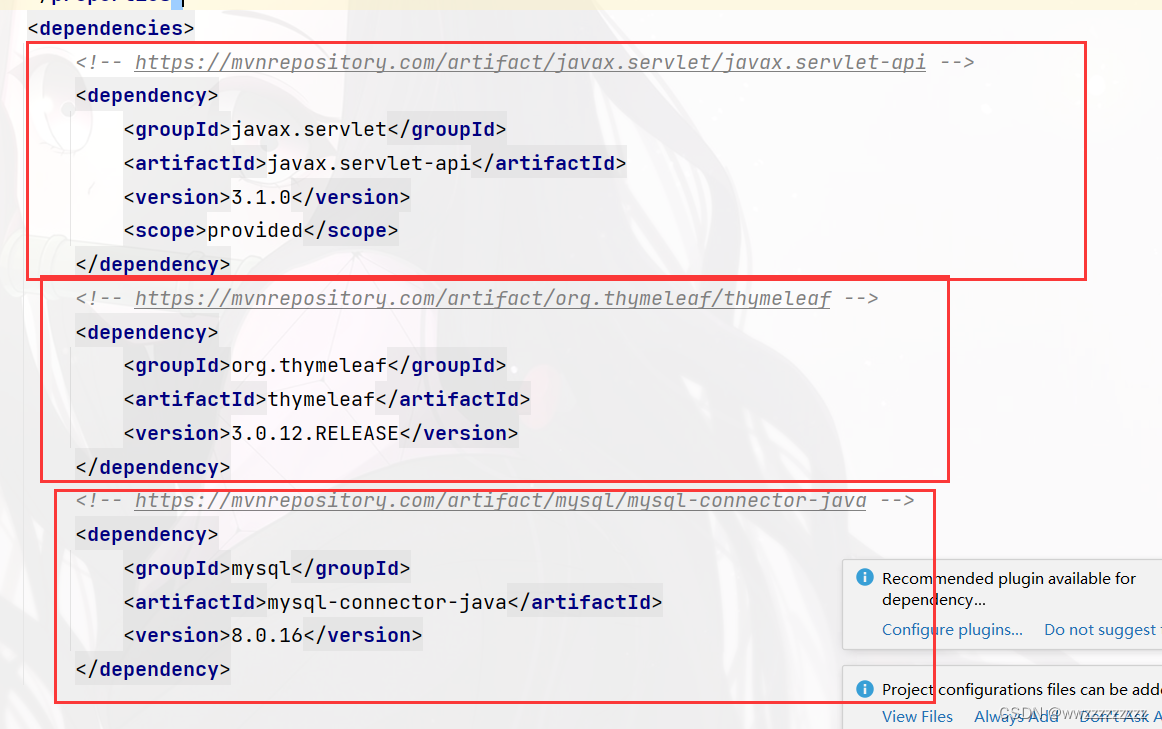
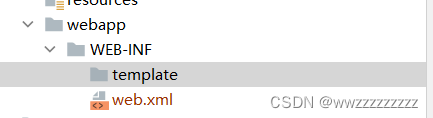
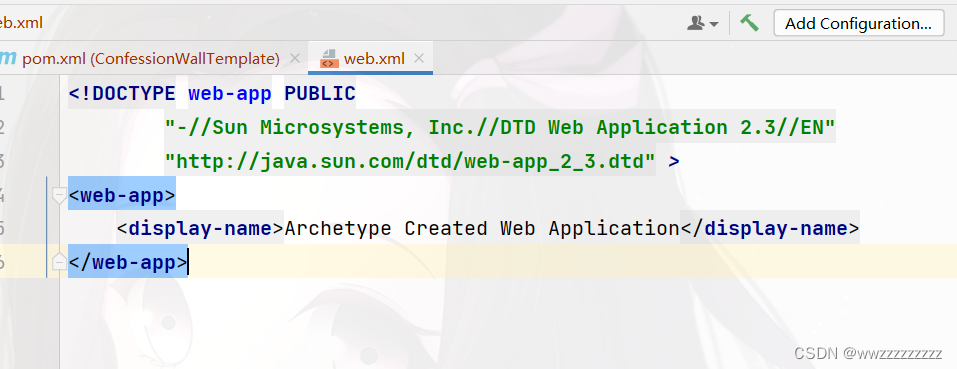
2. 创建好模板文件
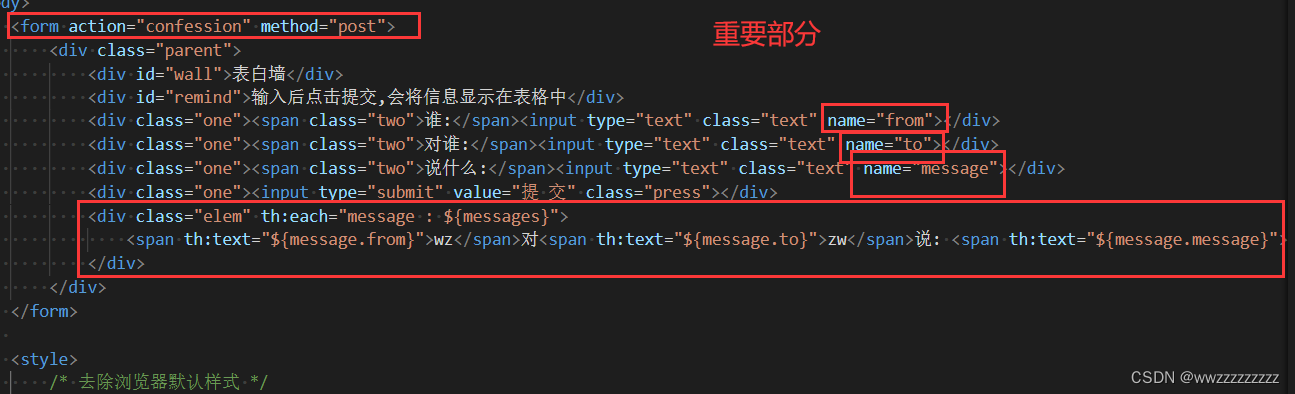
<!DOCTYPE html>
<html lang="en">
<head>
<meta charset="UTF-8">
<meta http-equiv="X-UA-Compatible" content="IE=edge">
<meta name="viewport" content="width=device-width, initial-scale=1.0">
<title>表白墙</title>
</head>
<body>
<form action="confession" method="post">
<div class="parent">
<div id="wall">表白墙</div>
<div id="remind">输入后点击提交,会将信息显示在表格中</div>
<div class="one"><span class="two">谁:</span><input type="text" class="text" name="from"></div>
<div class="one"><span class="two">对谁:</span><input type="text" class="text" name="to"></div>
<div class="one"><span class="two">说什么:</span><input type="text" class="text" name="message"></div>
<div class="one"><input type="submit" value="提 交" class="press"></div>
<div class="elem" th:each="message : ${messages}">
<span th:text="${message.from}">wz</span>对<span th:text="${message.to}">zw</span>说: <span th:text="${message.message}">wzz</span>
</div>
</div>
</form>
<style>
/* 去除浏览器默认样式 */
* {
margin: 0;
padding: 0;
}
/* 设置总宽度 */
.parent {
width: 400px;
margin: 0 auto;
}
/* 设置表白墙样式 */
#wall {
font-size: 30px;
font-weight: 700;
text-align: center;
margin: 5px;
}
/* 设置提示信息样式 */
#remind{
font-size:13px;
text-align: center;
color:gray;
margin: 5px;
}
/* 设置弹性布局 */
.one {
display: flex;
justify-content: center;
align-items: center;
height: 40px;
}
/* 设置文字内容 */
.two {
width: 100px;
line-height: 40px;
}
/* 设置输入框 */
.one .text{
width: 200px;
height: 20px;
padding-left: 3px;
}
/* 提交按钮的设置 */
.one .press{
width: 304px;
height: 40px;
color:white;
background-color: orange;
border-radius: 5px;
border: none;
}
/* 设置鼠标点击的时候改变颜色 */
.one .press:active{
background-color: red;
}
/* 提交之后内容的设置 */
.elem {
text-align: center;
margin: 15px;
}
</style>
</body>
</html>
3. 使用数据库存储数据.创建一个类用于数据库连接
ConnectionDB 类
import com.mysql.cj.jdbc.MysqlDataSource;
import javax.sql.DataSource;
import java.sql.Connection;
import java.sql.PreparedStatement;
import java.sql.ResultSet;
import java.sql.SQLException;
public class ConnectionDB {
private static final String URL = "jdbc:mysql://127.0.0.1:3306/confessionWall2?characterEncoding=utf-8&useSSL=true&serverTimezone=UTC";
private static final String USERNAME = "root";
private static final String PASSWORD = "0000";
private static volatile DataSource dataSource = null;
public static DataSource getDataSource() {
if(dataSource == null){
synchronized (ConnectionDB.class){
if(dataSource == null) {
dataSource = new MysqlDataSource();
((MysqlDataSource) dataSource).setURL(URL);
((MysqlDataSource) dataSource).setUser(USERNAME);
((MysqlDataSource) dataSource).setPassword(PASSWORD);
}
}
}
return dataSource;
}
public static Connection getConnection() throws SQLException {
return getDataSource().getConnection();
}
public static void close(Connection connection, PreparedStatement statement, ResultSet resultSet){
if(resultSet != null){
try {
resultSet.close();
} catch (SQLException e) {
e.printStackTrace();
}
}
if(statement != null){
try {
statement.close();
} catch (SQLException e) {
e.printStackTrace();
}
}
if(connection != null){
try {
connection.close();
} catch (SQLException e) {
e.printStackTrace();
}
}
}
}
4. 使用 监视器 来初始化 Thymeleaf
ThymeleafConfig 类
注意加上注解
import org.thymeleaf.TemplateEngine;
import org.thymeleaf.templateresolver.ServletContextTemplateResolver;
import javax.servlet.ServletContext;
import javax.servlet.ServletContextEvent;
import javax.servlet.ServletContextListener;
import javax.servlet.annotation.WebListener;
@WebListener
public class ThymeleafConfig implements ServletContextListener {
@Override
public void contextInitialized(ServletContextEvent servletContextEvent) {
System.out.println("ServletContext 初始化完毕!");
ServletContext context = servletContextEvent.getServletContext();
TemplateEngine engine = new TemplateEngine();
ServletContextTemplateResolver resolver = new ServletContextTemplateResolver(context);
resolver.setPrefix("/WEB-INF/template/");
resolver.setSuffix(".html");
resolver.setCharacterEncoding("utf-8");
engine.setTemplateResolver(resolver);
context.setAttribute("engine",engine);
}
@Override
public void contextDestroyed(ServletContextEvent servletContextEvent) {
}
}
5. 编写 Servlet 代码
首先创建一个 Confession 类
class Confession{
public String from;
public String to;
public String message;
}
① 重写 doGet 方法
@Override
protected void doGet(HttpServletRequest req, HttpServletResponse resp) throws ServletException, IOException {
resp.setContentType("text/html;charset=utf-8");
List<Confession> list = load();
TemplateEngine engine = (TemplateEngine) getServletContext().getAttribute("engine");
WebContext webContext = new WebContext(req,resp,getServletContext());
webContext.setVariable("messages",list);
engine.process("confessionwall",webContext, resp.getWriter());
}
② 重写 doPost 方法
resp.setContentType("text/html;charset=utf-8");
Confession confession = new Confession();
confession.from = req.getParameter("from");
confession.to = req.getParameter("to");
confession.message = req.getParameter("message");
save(confession);
resp.sendRedirect("confession");
③ 实现 load 方法
private List<Confession> load() {
List<Confession> list = new ArrayList<>();
Connection connection = null;
PreparedStatement statement = null;
ResultSet resultSet = null;
try {
connection = ConnectionDB.getConnection();
String sql = "select * from confession";
statement = connection.prepareStatement(sql);
resultSet = statement.executeQuery();
while(resultSet.next()){
Confession confession = new Confession();
confession.from =resultSet.getString("from");
confession.to = resultSet.getString("to");
confession.message = resultSet.getString("message");
list.add(confession);
}
} catch (SQLException throwables) {
throwables.printStackTrace();
} finally {
ConnectionDB.close(connection,statement,resultSet);
}
return list;
}
④ 实现 save 方法
private void save(Confession confession) {
Connection connection = null;
PreparedStatement statement = null;
try{
connection = ConnectionDB.getConnection();
String sql = "insert into confession values (?,?,?)";
statement = connection.prepareStatement(sql);
statement.setString(1,confession.from);
statement.setString(2, confession.to);
statement.setString(3,confession.message);
int ret = statement.executeUpdate();
if(ret == 1){
System.out.println("插入成功");
}else{
System.out.println("插入失败");
}
} catch (SQLException throwables) {
throwables.printStackTrace();
} finally {
ConnectionDB.close(connection,statement,null);
}
}
6. 注意事项
-
注意模板引擎
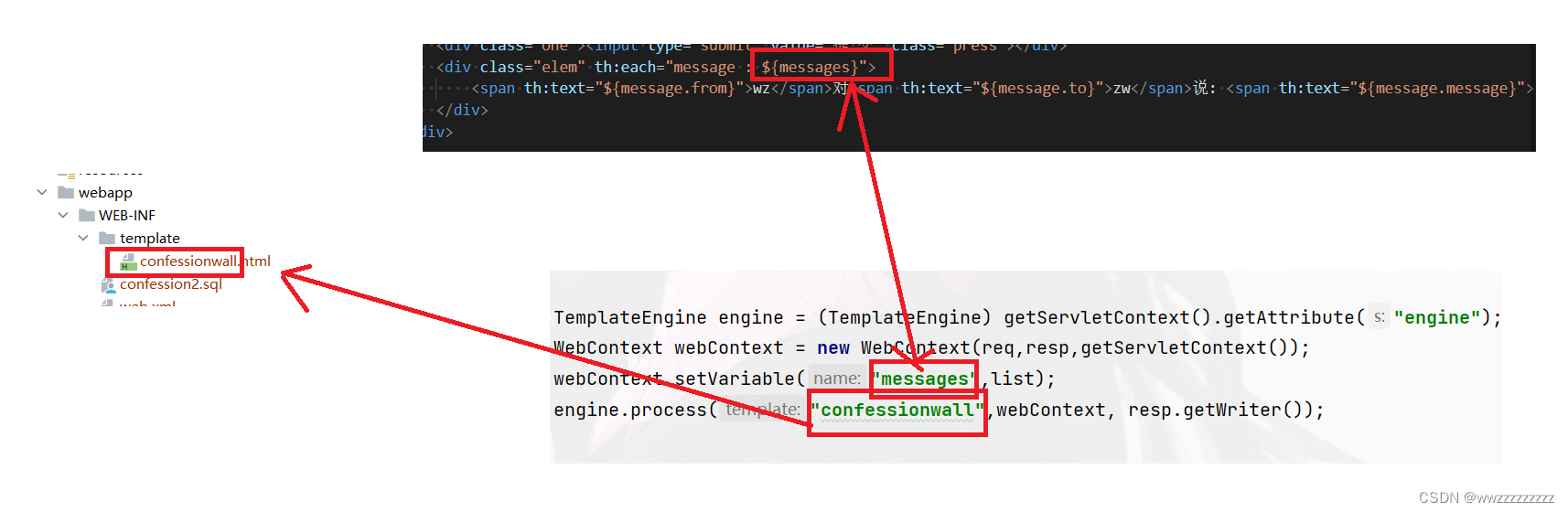
-
注意 乱码的情况,要添加
utf-8



-
用数据库的方法存数据,要先创建好数据库
create database confessionWall2;
use confessionWall2;
create table confession(
`from` varchar(1024),
`to` varchar(1024),
`message` varchar(1024)
);
- 还有一些必要的注解也要加上.


7. 部署之后 运行截图
浏览器输入对应的URL
在数据库为空的时候界面如下

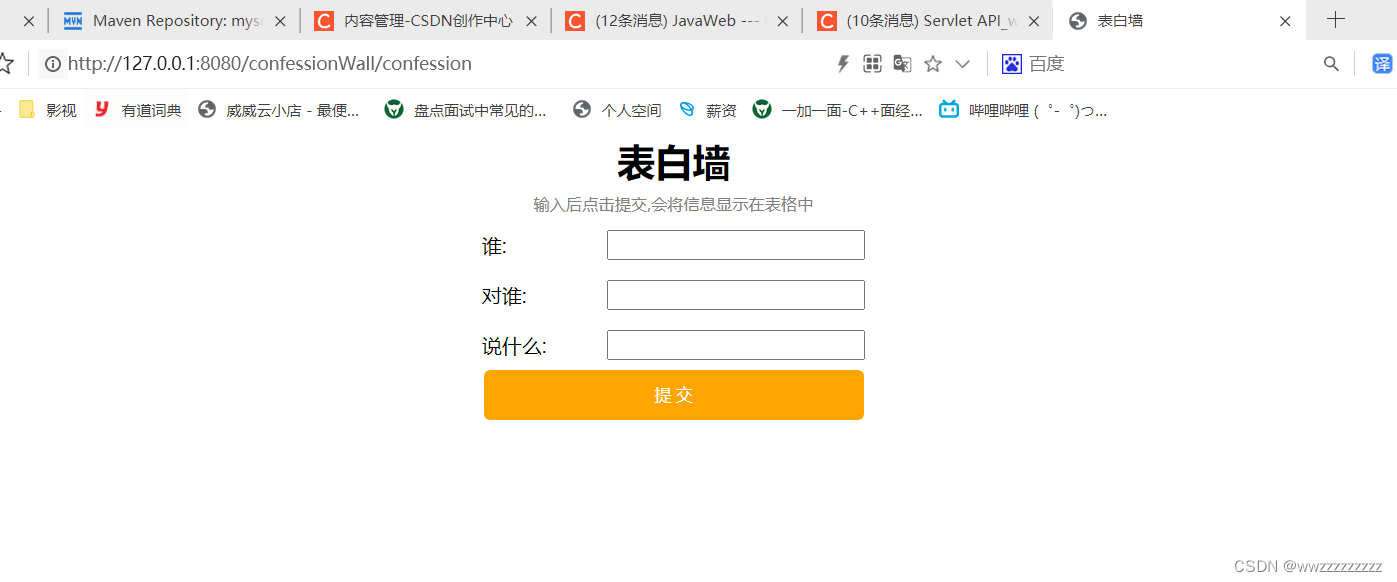
在输入几个数据之后 如下
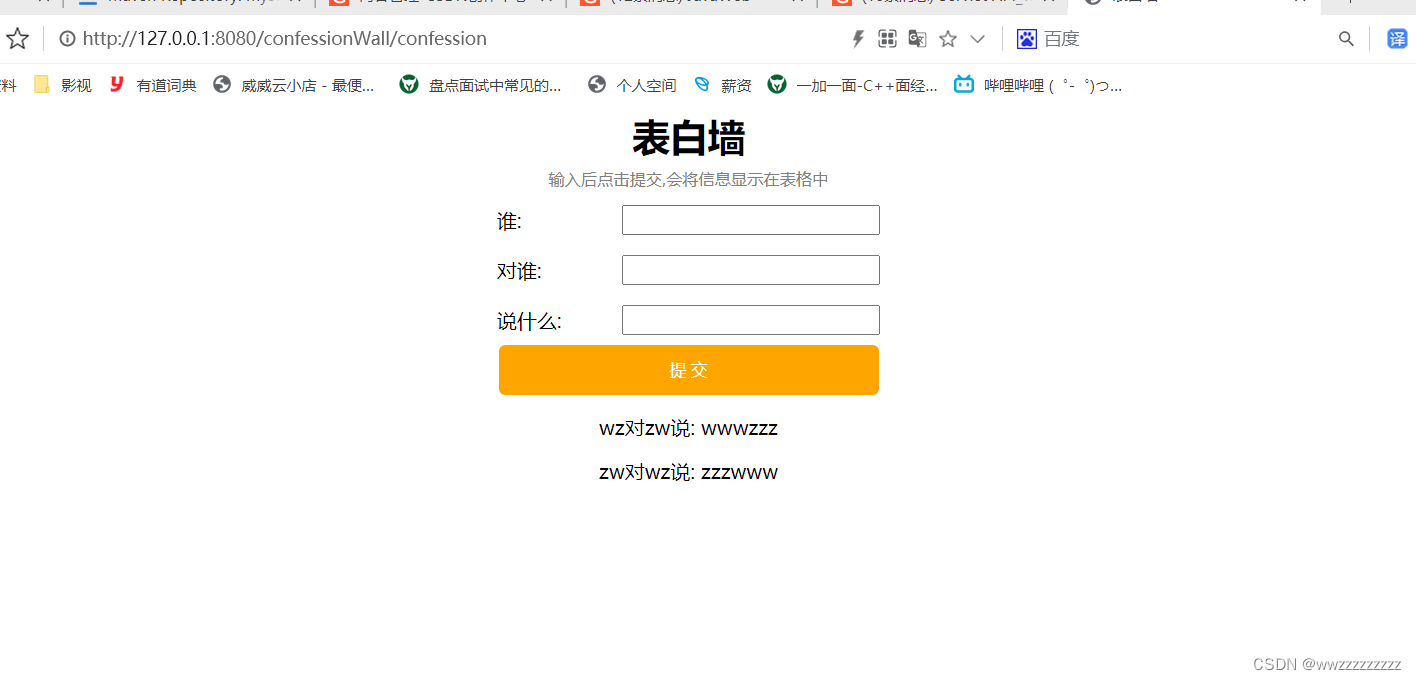
此时的数据库中表的内容
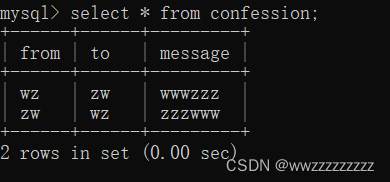
重新部署再进入URL发现数据还是存在.
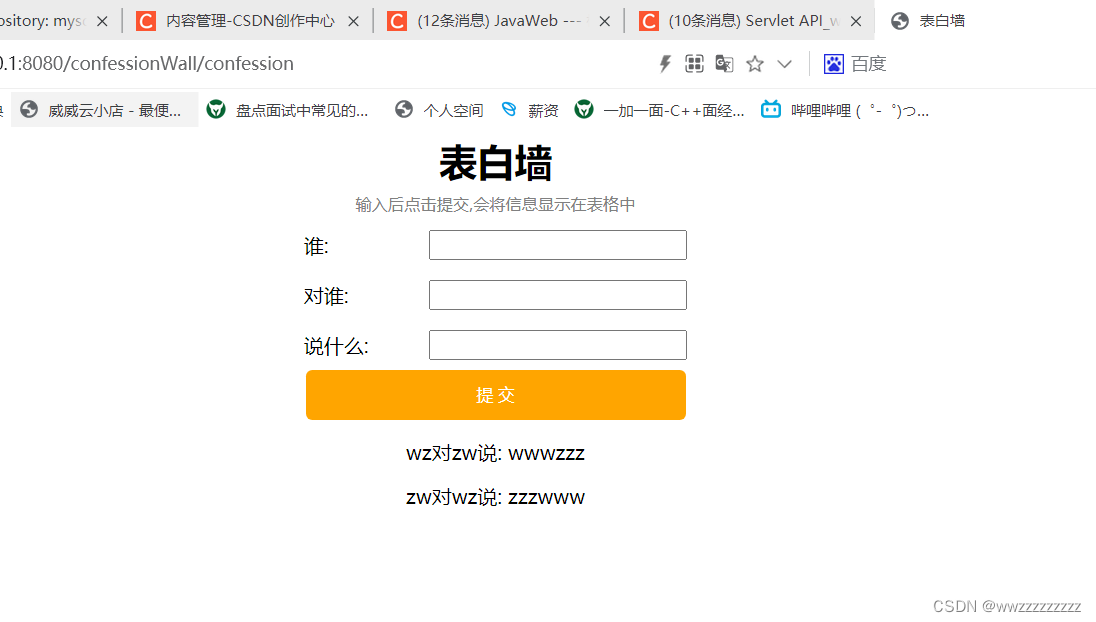
二. 案例: 在线相册 (使用模板引擎)
1. 首先创建 maven 项目
引入必要的依赖,已经必要的目录
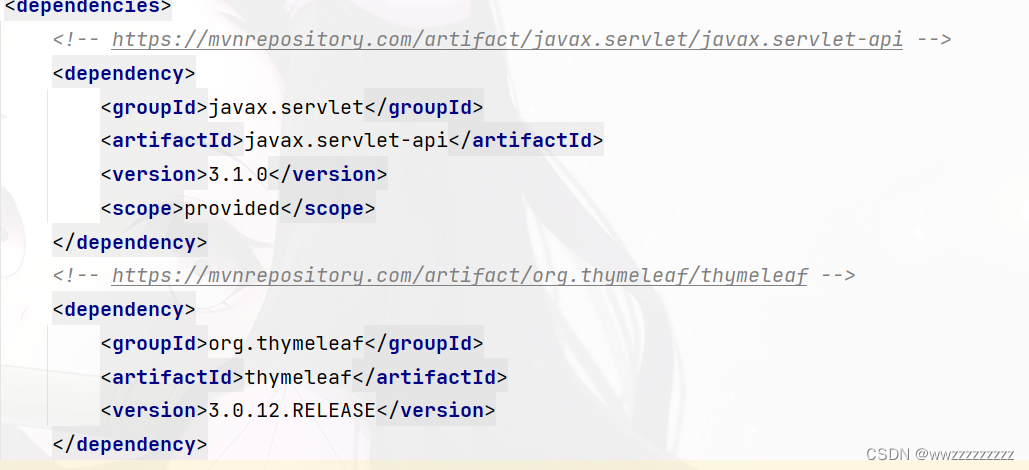
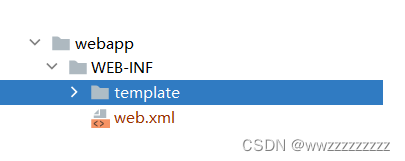
2. 创建好模板文件
image.html
<!DOCTYPE html>
<html lang="en">
<head>
<meta charset="UTF-8">
<title>相册</title>
<link rel="stylesheet" href="./style.css">
</head>
<body>
<div class="nav">
<form action="upload" method="POST" enctype="multipart/form-data" >
<input type="file" name="myImage">
<input type="submit" value="上传图片">
</form>
</div>
<div class="parent">
<!-- 第一组图片 -->
<figure class="sample" th:each="image : ${images}">
<img th:src="${image.url}" alt="sample1" />
<figcaption>
<div>
<h2 th:text="${image.name}">Deconovo</h2>
</div>
</figcaption>
<a th:href="${image.url}"></a>
</figure>
</div>
</body>
</html>
style.css
/* 引入文字样式库 */
@import url(https://fonts.googleapis.com/css?family=Raleway:400,700);
*{
margin: 0 auto;
padding: 0 auto;
box-sizing: border-box;
}
html,body{
width: 100%;
height: calc(100% - 50px);
background-color: #212121;
}
.parent{
display: flex;
justify-content: center;
align-items: center;
flex-flow: wrap;
margin: 0;
height: 100%;
}
.nav{
background-color: rgba(255,255,255,0.3);
height: 50px;
width: 100%;
display: flex;
justify-content: left;
align-items: center;
}
/* sample 部分的整体样式 */
.sample {
font-family: 'Raleway', Arial, sans-serif;
position: relative;
overflow: hidden;
margin: 10px;
min-width: 230px;
max-width: 315px;
width: 100%;
color: #ffffff;
text-align: center;
font-size: 16px;
background-color: #000000;
}
.sample *,
.sample *:before,
.sample *:after {
-webkit-box-sizing: border-box;
box-sizing: border-box;
/* 当过了 0.55s 过渡效果 */
-webkit-transition: all 0.55s ease;
transition: all 0.55s ease;
}
/* 图片部分的样式 */
.sample img {
max-width: 100%;
backface-visibility: hidden;
vertical-align: top;
}
/* figcaption 用作文档中插图的图像,带有一个标题 */
.sample figcaption {
position: absolute;
bottom: 25px;
right: 25px;
padding: 5px 10px 10px;
}
/* 绘制线条 */
.sample figcaption:before,
.sample figcaption:after {
height: 2px;
width: 400px;
position: absolute;
content: '';
background-color: #ffffff;
}
/* 上面一条线 */
.sample figcaption:before {
top: 0;
left: 0;
-webkit-transform: translateX(100%);
transform: translateX(100%);
}
/* 下面一条线 */
.sample figcaption:after {
bottom: 0;
right: 0;
-webkit-transform: translateX(-100%);
transform: translateX(-100%);
}
/* 绘制线条 */
.sample figcaption div:before,
.sample figcaption div:after {
width: 2px;
height: 300px;
position: absolute;
content: '';
background-color: #ffffff;
}
/* 左面一条线 */
.sample figcaption div:before {
top: 0;
left: 0;
-webkit-transform: translateY(100%);
transform: translateY(100%);
}
/* 右面一条线 */
.sample figcaption div:after {
bottom: 0;
right: 0;
-webkit-transform: translateY(-100%);
transform: translateY(-100%);
}
/* 文字部分 */
.sample h2,
.sample h4 {
margin: 0;
text-transform: uppercase;
}
.sample h2 {
font-weight: 400;
}
.sample h4 {
display: block;
font-weight: 700;
background-color: #ffffff;
padding: 5px 10px;
color: #000000;
}
.sample a {
position: absolute;
top: 0;
bottom: 0;
left: 0;
right: 0;
}
/* 当鼠标放到图片时的效果, .hover 仅演示需要,可自行取消 */
.sample:hover img,
.sample.hover img {
zoom: 1;
filter: alpha(opacity=50);
-webkit-opacity: 0.5;
opacity: 0.5;
}
.sample:hover figcaption:before,
.sample.hover figcaption:before,
.sample:hover figcaption:after,
.sample.hover figcaption:after,
.sample:hover figcaption div:before,
.sample.hover figcaption div:before,
.sample:hover figcaption div:after,
.sample.hover figcaption div:after {
-webkit-transform: translate(0, 0);
transform: translate(0, 0);
}
.sample:hover figcaption:before,
.sample.hover figcaption:before,
.sample:hover figcaption:after,
.sample.hover figcaption:after {
/* 过渡延时 0.15s */
-webkit-transition-delay: 0.15s;
transition-delay: 0.15s;
}
/* 背景仅演示作用 */
3. 这是通过访问文件夹里的图片的
在webapp下创建一个文件夹 image,里面存放图片.
通过 getServletContext().getRealPath("/image") 来获取绝对路径

4. 使用 监视器 来初始化 Thymeleaf
这里的代码不变
import org.thymeleaf.TemplateEngine;
import org.thymeleaf.templateresolver.ServletContextTemplateResolver;
import javax.servlet.ServletContext;
import javax.servlet.ServletContextEvent;
import javax.servlet.ServletContextListener;
import javax.servlet.annotation.WebListener;
@WebListener
public class ThymeleafConfig implements ServletContextListener {
@Override
public void contextInitialized(ServletContextEvent servletContextEvent) {
System.out.println("ServletContext 初始化完毕");
ServletContext context = servletContextEvent.getServletContext();
TemplateEngine engine = new TemplateEngine();
ServletContextTemplateResolver resolver = new ServletContextTemplateResolver(context);
resolver.setPrefix("/WEB-INF/template/");
resolver.setSuffix(".html");
resolver.setCharacterEncoding("utf-8");
engine.setTemplateResolver(resolver);
context.setAttribute("engine",engine);
}
@Override
public void contextDestroyed(ServletContextEvent servletContextEvent) {
}
}
5. 编写加载页面的 Servlet代码
创建一个 Image 类
class Image {
public String name;
public String url;
}
创建一个类,重写 doGet 方法
@WebServlet("/Image")
public class OnlineImageServlet extends HttpServlet {
@Override
protected void doGet(HttpServletRequest req, HttpServletResponse resp) throws ServletException, IOException {
resp.setContentType("text/html;charset=utf-8");
// 1. 扫描指定路径 /webapp/image 路径
List<Image> images = loadImage();
// 2. 构造到模板页面
TemplateEngine engine = (TemplateEngine) getServletContext().getAttribute("engine");
WebContext webContext = new WebContext(req,resp,getServletContext());
webContext.setVariable("images",images);
String html = engine.process("image",webContext);
resp.getWriter().write(html);
}
}
实现 loadImage 方法
注意使用 getRealPath 方法
以及注意使用 file.listFiles()方法
private List<Image> loadImage() {
List<Image> images = new ArrayList<>();
// 首先得到 /webapp/image 的绝对路径
ServletContext context = this.getServletContext();
// 这里是将 webapp下的目录转换成一个绝对路径
String path = context.getRealPath("/image");
// 根据路径 看里面有哪些图片.
File file = new File(path);
File[] files = file.listFiles();
for(File f:files){
Image image = new Image();
image.name = f.getName();
image.url = "image/"+f.getName();
images.add(image);
}
return images;
}
6. 编写提交图片的 Servlet 代码
① 创建一个类,重写 doPost 方法
注意一定要加上注解@MultipartConfig
import javax.servlet.ServletException;
import javax.servlet.annotation.MultipartConfig;
import javax.servlet.annotation.WebServlet;
import javax.servlet.http.HttpServlet;
import javax.servlet.http.HttpServletRequest;
import javax.servlet.http.HttpServletResponse;
import javax.servlet.http.Part;
import java.io.IOException;
// 这个注解在上传文件的功能中是必要的
@MultipartConfig
@WebServlet("/upload")
public class UploadServlet extends HttpServlet {
@Override
protected void doPost(HttpServletRequest req, HttpServletResponse resp) throws ServletException, IOException {
String path = getServletContext().getRealPath("/image");
Part part = req.getPart("myImage");
part.write(path + "/" + part.getSubmittedFileName());
resp.sendRedirect("Image");
}
}
7. 注意事项
-
主要是得到文件夹,找到路径的步骤复杂点.重点掌握这几种方法的使用
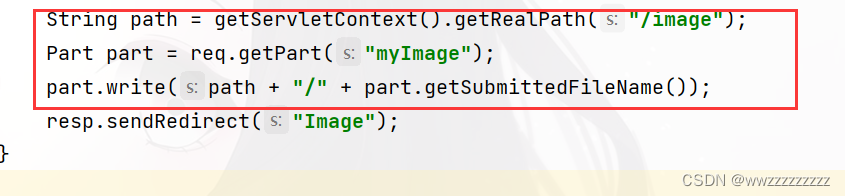
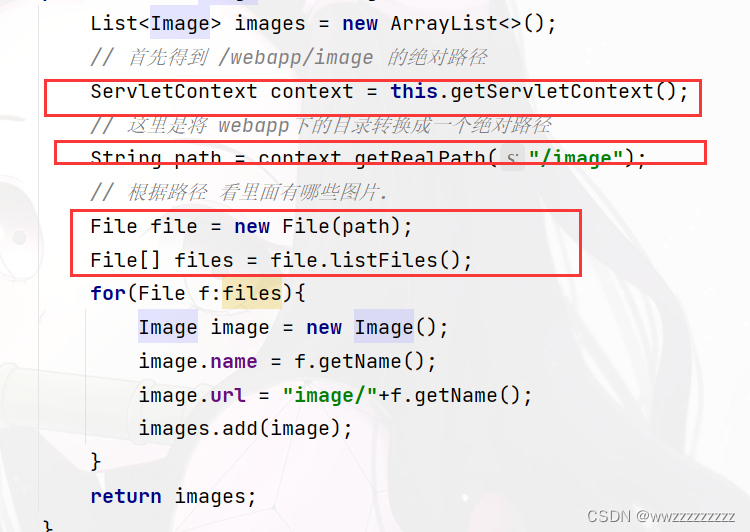
-
前后端约定好的名称要对应.
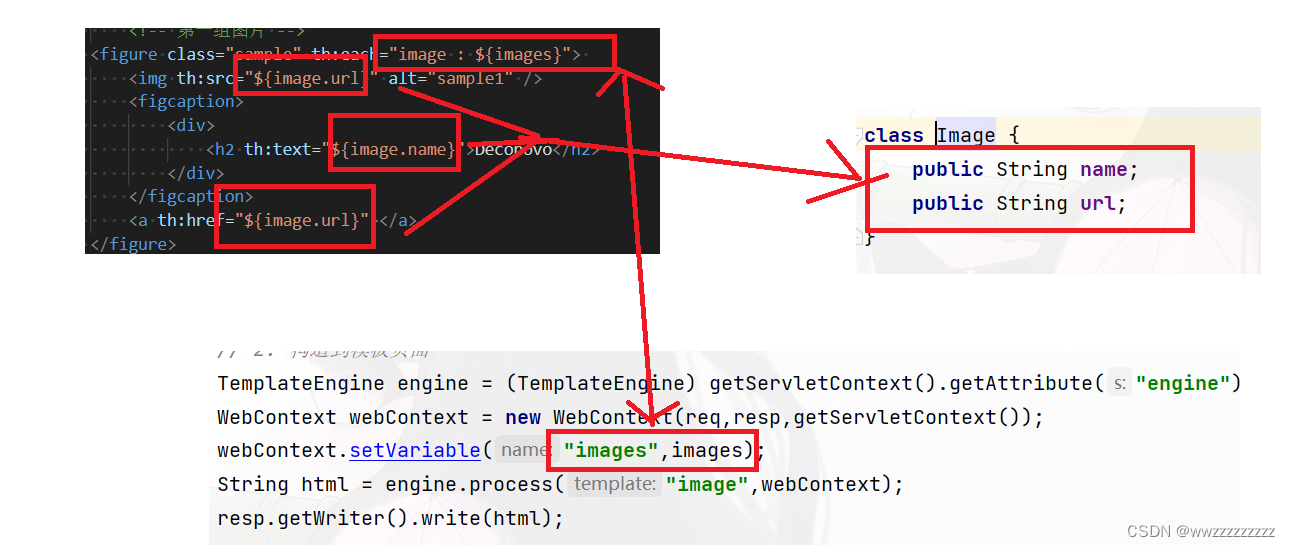
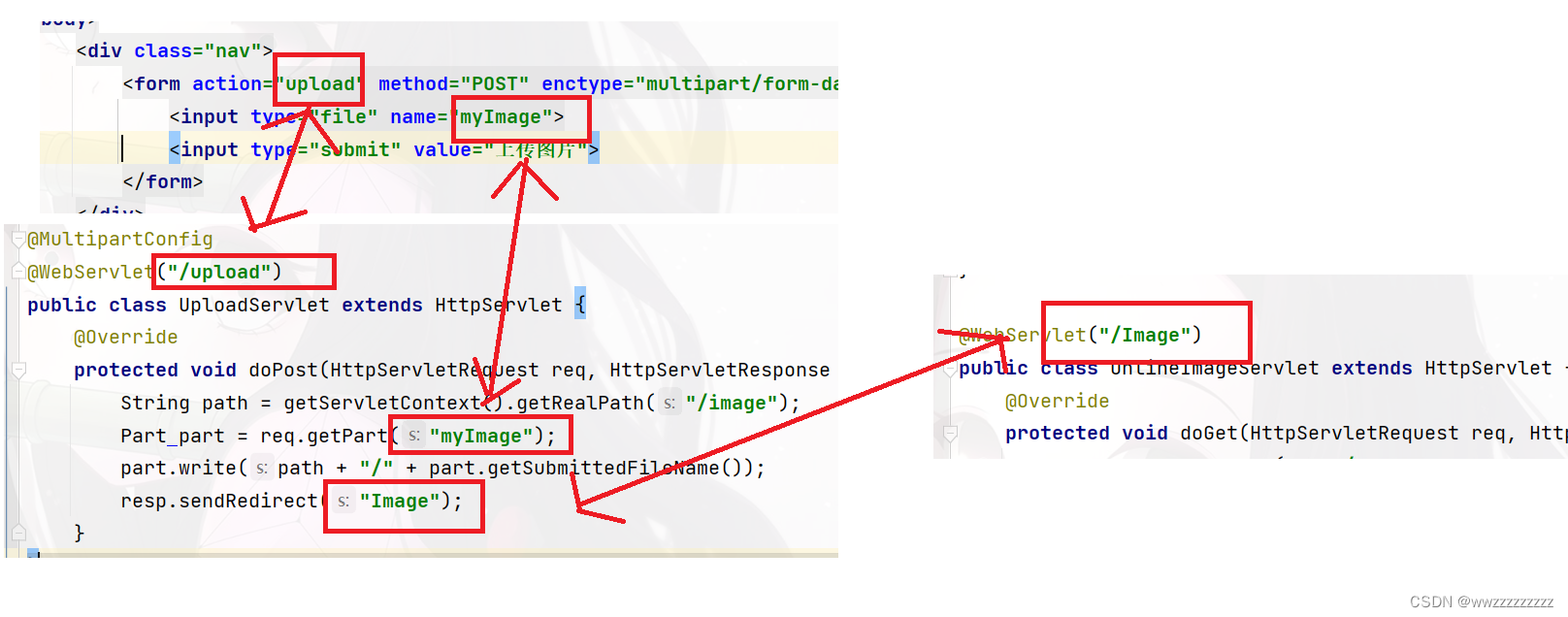
-
传文件需要加上注解,否则会报500的错误.
@MultipartConfig
8. 部署之后 运行截图
文件中已经存了两个图片,一运行就可以看到这些图片
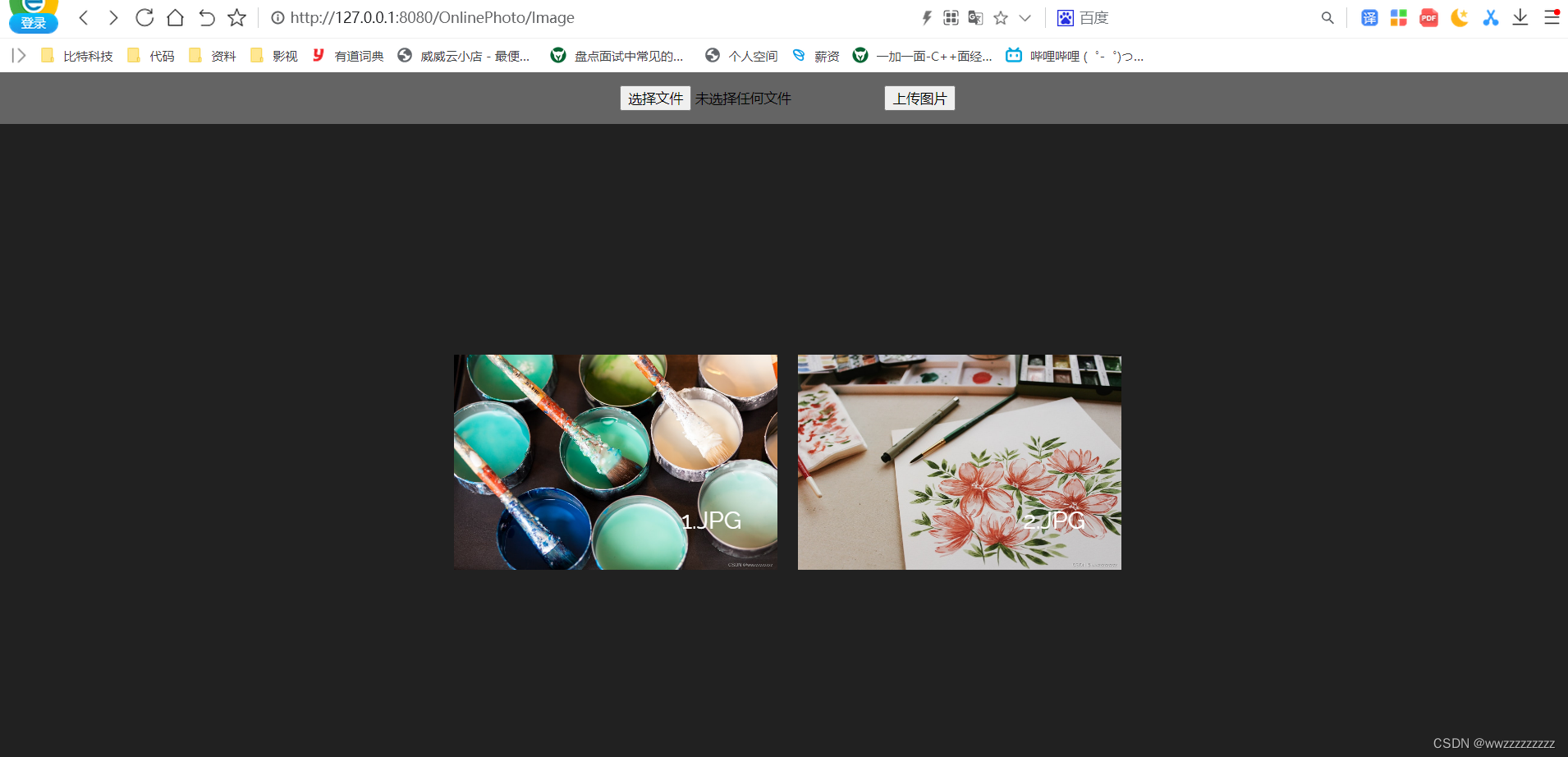
点击图片还能放大
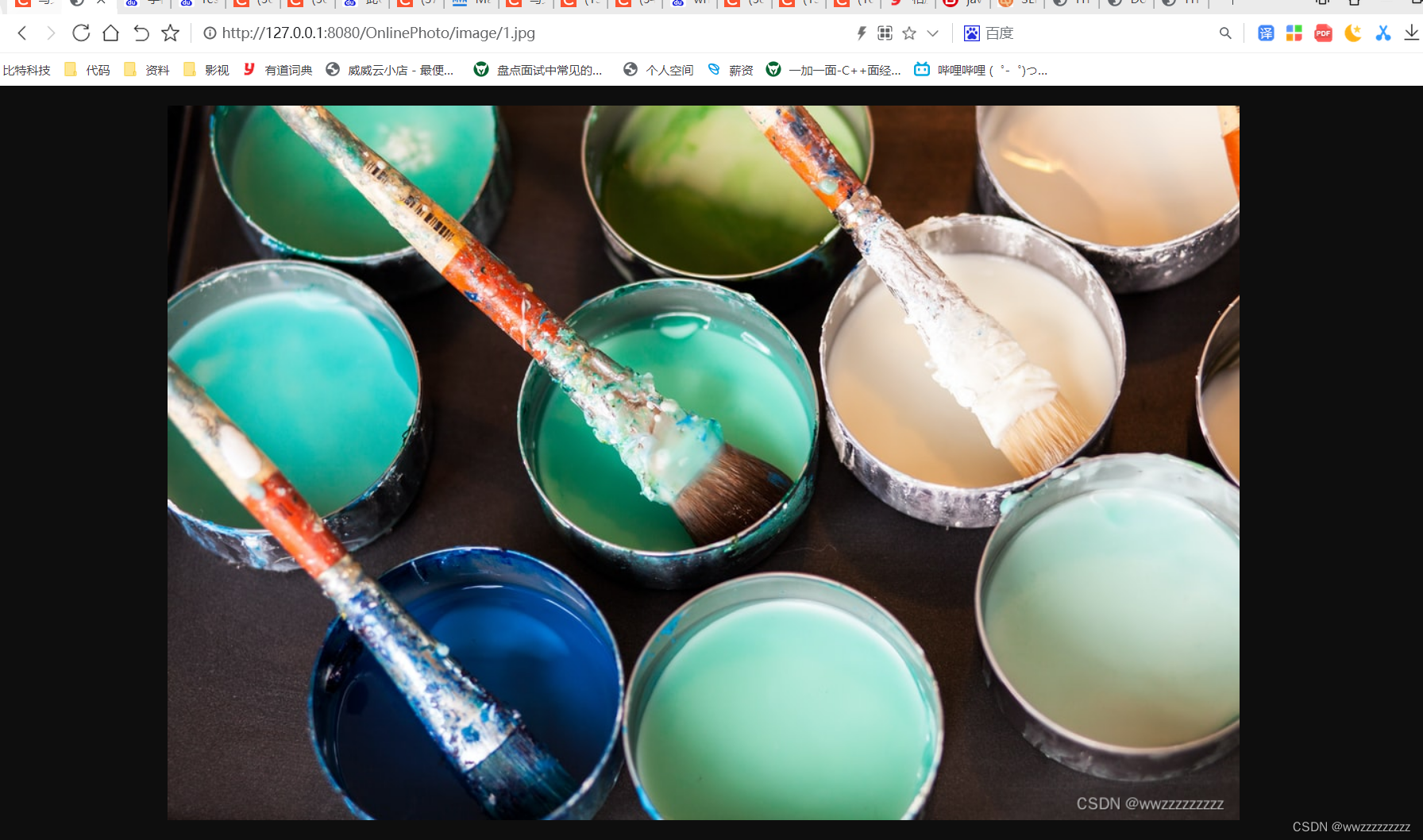
上传图片,上传两个图片